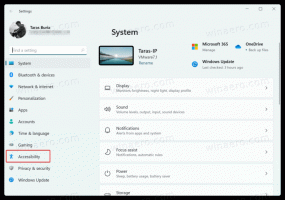Perbaiki Dialog Simpan File Terbuka Buram di Chrome dan Edge
Cara Memperbaiki Dialog Simpan File Terbuka Buram di Google Chrome dan Microsoft Edge
Dengan dirilisnya Chrome 80, pengguna mengalami masalah dengan dialog Buka File. Font-nya tampak buram, membuatnya lebih sulit untuk dibaca. Jika Anda terpengaruh, berikut adalah perbaikan cepat untuk Anda. Selain itu, masalah ini diketahui memengaruhi pengguna Microsoft Edge Canary.
Iklan
Google Chrome 80 adalah rilis utama dari browser web paling populer di dunia. Ini memperkenalkan fitur-fitur seperti Gulir-ke-Teks, Pengelompokan Tab, Peningkatan Privasi, dan penanganan notifikasi yang lebih baik. Anda dapat mempelajari tentang fitur-fitur barunya dari artikel berikut:
- Aktifkan Intervensi Iklan Berat Di Google Chrome
- Aktifkan Perintah Izin Pemberitahuan yang Lebih Tenang di Google Chrome
- Aktifkan Grup Tab Di Google Chrome
- Google Chrome 80 Sudah Keluar, Ini Perubahannya
Sejumlah pengguna Chrome telah memperhatikan bahwa setelah menginstal Google Chrome 80, dialog Buka File (dan dialog Simpan File) buram. Masalah ini disebabkan oleh bagaimana Windows 10 merender kontennya di tampilan HiDPI. Untuk beberapa alasan, OS menerapkan faktor penskalaan yang salah, sehingga font terlihat buruk.
Masalahnya tampaknya umum dengan Microsoft Edge berbasis Chromium. Jika Anda menjalankan Edge Canary pada perangkat dengan layar HiDPI, Anda mungkin telah memperhatikan bahwa kotak dialog filenya juga buram. Untuk mengatasi masalah ini, Anda harus menghentikan Windows 10 menyesuaikan penskalaan font untuk browser.
Untuk Memperbaiki Dialog File Terbuka Buram di Chrome dan Edge,
- Tutup semua jendela Google Chrome.
- Klik kanan pada pintasan aplikasi, dan pilih Properti dari menu konteks.

- Di properti, buka Kesesuaian tab.
- Klik pada Ubah pengaturan DPI tinggi tombol.

- Pada dialog berikutnya, aktifkan opsi Ganti perilaku penskalaan DPI tinggi.

- NS Penskalaan dilakukan oleh: menu tarik-turun harus disetel ke Aplikasi.
Kamu selesai!
Untuk aplikasi Edge, ulangi hal yang sama, tetapi klik kanan pada pintasan Edge Canary.
Buka properti pintasan Chrome/Edge dari menu Mulai
Jika Anda tidak memiliki pintasan desktop untuk Edge atau Chrome, Anda dapat menemukannya di menu Mulai. Di sana, klik kanan entri aplikasi, dan pilih Lainnya > Buka lokasi file. Ini akan membuka direktori menu Start dengan pintasan Edge/Chrome dipilih.
Buka properti pintasan Chrome/Edge dari bilah tugas
Anda juga dapat mengeklik kanan ikon Chrome atau Edge di bilah tugas, lalu mengeklik kanan entri Google Chrome/Microsoft Edge di menu konteks, dan terakhir memilih Properti dari menu.

Itu dia.